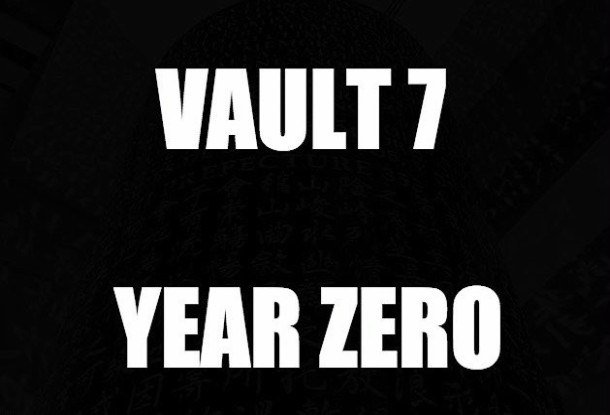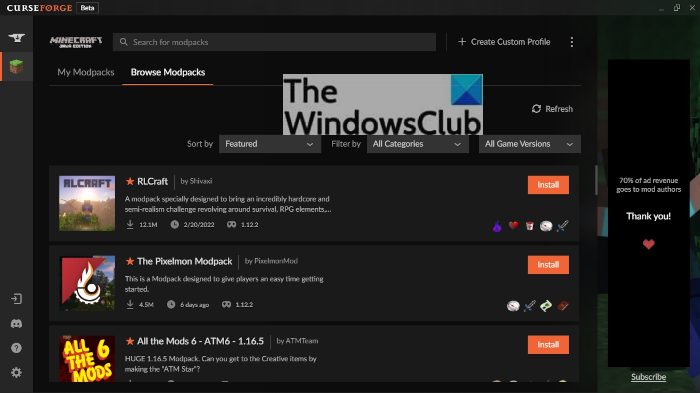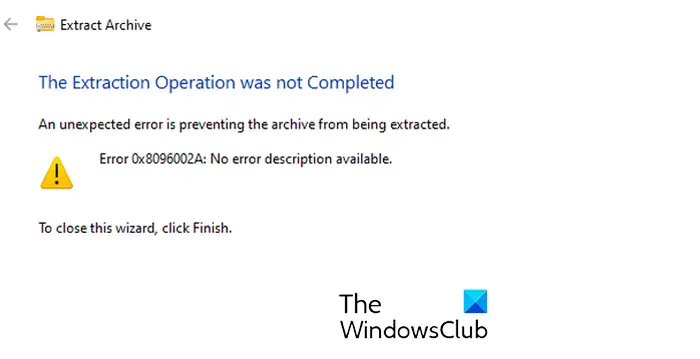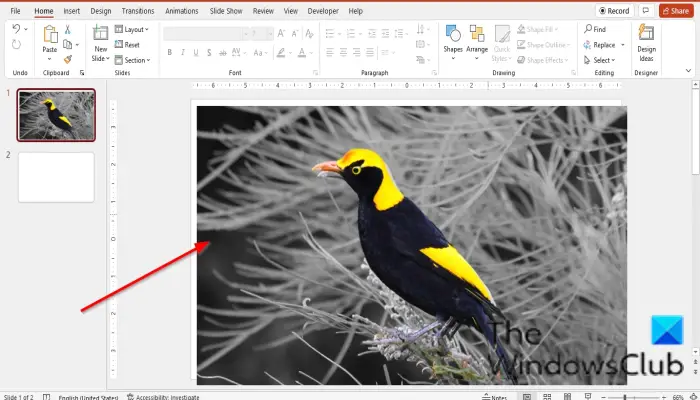RivatunerStatisticsServer、MSI AfterBurner、Direct3D9 などから次のようなメッセージが頻繁に表示される場合は、一部のシステム コンポーネントは現在フックできません。アプリケーションを再起動することを強くお勧めします。それなら、この投稿が役立つかもしれません。つまり、このエラーにより、ユーザーはさまざまなハードウェア コンポーネントのパフォーマンスを監視できなくなります。このエラーが発生すると、MSI Afterburner の RAM、GPU、または CPU のパフォーマンスを観察できなくなります。この問題は RivatunerStatisticsServer に関連しており、かなり長い間ユーザーを悩ませてきました。この投稿では、問題を解決する方法を紹介します。
Rivatuner 統計サーバーとは何ですか?
Rivatuner Statistics Server とは FPS リミッターとしてよく知られています。この小さなユーティリティを使用すると、フレーム レートを監視し、FPS を簡単に制限できます。また、大部分のグラフィック カードにとって最高のパフォーマンスを誇るビデオ キャプチャ サーバーの 1 つでもあります。
Rivatuner Statistics Server を使用すると、ユーザーは NVIDIA グラフィックス カードを監視し、オーバークロックすることもできます。これは PC ゲームにおいて重要な役割を果たします。
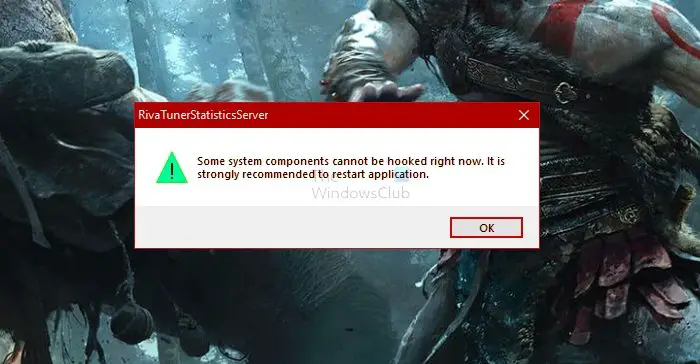
一部のシステム コンポーネントは現在フックできません
このメッセージのポップアップはイライラするかもしれませんが、問題を解決する方法がいくつかあります。エラーを修正するために使用できる方法を見てください。
- アプリケーションを再起動する
- ソフトウェアの再インストールまたは更新
- 最近の Windows Update をロールバックする
これを解決するには管理者権限が必要です
1] アプリケーションを再起動します
RivatunerStatisticsServer エラーを解決する最も簡単な方法の 1 つは、アプリケーションを再起動することです。アプリケーションを再起動すると、基本的に、アプリケーションに関連付けられたチェック シーケンスがリセットされます。そうすれば、エラーを修正できます。さらに、新しいハードウェアをインストールした場合は、再起動すると役に立ちます。
アプリケーションを再起動するとリセットされ、エラーが確実に解決されます。右上隅をクリックしてアプリケーションを閉じると、単に最小化されるだけであることに注意してください。それは再起動する方法ではありません。ただし、再起動するには、タスク マネージャーを使用する必要があります。
- Control + Shift + Esc を使用してタスク マネージャーを起動します
- RivatunerStatisticsServer を見つけます (RTSS.exe)プロセスリスト内
- それを右クリックし、「タスクの終了」を選択します
- [スタート] メニューのアプリケーション リストからアプリケーションを再度起動し、問題がまだ存在するかどうかを確認します。
2] このエラーが発生しているソフトウェアを再インストールまたは更新します
場合によっては、アプリケーションのインストール中にファイルが完全にダウンロードされないことがあります。ただし、これはこの問題の一因となるまれな理由の 1 つです。ただし、これによりエラーが発生する可能性があります。したがって、アプリケーションを再インストールし、ファイルが完全にダウンロードされていることを確認する必要があります。
さらに、最新バージョンのインストールは比較的簡単です。最新バージョンへのリンクをクリックする必要があります。その後、アプリケーションをダウンロードする必要があります。必ず最初にアプリケーションをアンインストールしてから、再度インストールしてください。
RivaTuner アプリをアンインストールする必要があります。[設定] > [アプリ]。
このエラーを解決するもう 1 つの方法は、ソフトウェアを更新することです。開発者が最近この問題を修正した可能性があることに注意してください。この問題を解決するには、最新の MSI Afterburn をインストールする必要があります。 RivaTunerとMSI Afterburnerは統合されているので、役立つかもしれません。
読む:Windows はシステムの構成を完了できませんでした
3] 最近の Windows Update をロールバックする
Windows アップデートは、システムからバグや不具合を取り除く優れた方法です。これが、人々が自分の PC に最新のアップデートをインストールすることに熱心であると思われる主な理由です。ただし、これには欠点もあります。 Windows アップデートは、さまざまなアプリケーションの動作に干渉する可能性があります。
影響を受ける可能性のあるアプリケーションの 1 つは MSI Afterburner です。最新の Windows アップデートをインストールした後に、何人かのユーザーがこのエラーを報告しています。ここで、唯一の解決策は、最新のアップデートを削除することです。システムに加えた変更を元に戻す必要があります。それらを元に戻すと、エラーの解決に役立ちます。
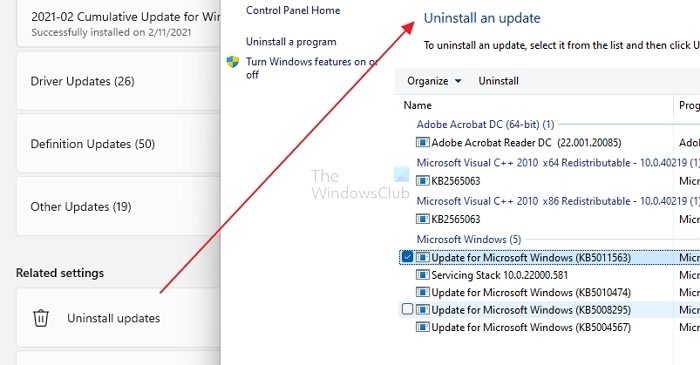
- Win + Iを使用してWindowsの設定を開きます
- [Windows Update] > [更新履歴] に移動します。
- 最後までスクロールして、「アップデートのアンインストール」設定を見つけます。
- クリックして開き、最新のアップデートを確認してください
- を選択し、アンインストールを選択します。
古いアップデートに対してはこの操作を行わず、問題が発生し始めた最新のアップデートに対してのみこれを実行してください。
結論
MSI Afterburner と Rivatuner Statistics Server は、ハードウェアのパフォーマンスを監視するための優れた組み合わせです。そのため、「一部のシステム コンポーネントは現在フックできません」エラーがポップアップし続ける理由を評価する必要があります。幸いなことに、この問題に対処する方法は複数あります。
MSI アフターバーナーには RivaTuner が必要ですか?
RivaTuner が MSI Afterburner と統合されているのは事実です。ただし、MSI Afterburner の機能には RivaTuner は必要ありません。 RivaTuner は、Nvidia ビデオ カード用のフリーウェア オーバークロックおよびハードウェア監視プログラムです。
RivaTuner は FPS を低下させますか?
RivaTuner は FPS キャッピングを提供し、FPS を削減します。さらに、CPU 使用率も向上します。 FPS への影響はあまりなく、5 ~ 10% であることに注意することが重要です。
RivaTuner で FPS を表示するにはどうすればよいですか?
RivaTuner で FPS を表示するには、スタンドアロンの Rivatuner Statistics Server を使用する必要があります。そこで、「独自の統計を表示」設定を有効にする必要があります。これにより、FPS が画面上に表示されます。その後、画面上の好きな場所に簡単に移動できます。